Što možete učiniti ako zaslon osjetljiv na dodir ne radi ispravno
Pročitajte vodič u nastavku ako zaslon osjetljiv na dodir vašeg telefona Galaxy nije dovoljno osjetljiv ili reagira s prekidima.
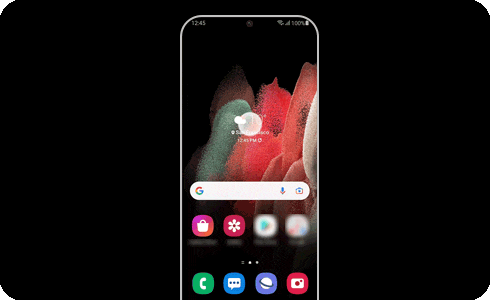
Prije nego što pokušate primijeniti preporuke u nastavku, provjerite jesu li softver i povezane aplikacije Vašeg uređaja ažurirane na najnoviju inačicu. Slijedite ove korake kako biste ažurirali softver svojeg mobilnog uređaja:

Ako na zaslon osjetljiv na dodir pričvrstite dodatke kao što su zaštite za zaslon, zaslon osjetljiv na dodir možda neće raditi ispravno. Male naljepnice, kao što su zaštitne oznake, također mogu utjecati na osjetljivost zaslona. Neka zaštitna stakla ili folije koje Samsung ne odobrava imaju ljepilo samo na rubovima, a ako se ti proizvodi pričvrste na zaslon, zaštitno staklo ili folija možda se neće u potpunosti zalijepiti na zaslon.
Zbog toga određena područja zaslona osjetljivog na dodir neće moći prepoznati dodir i reagirat će s prekidima. Nakon uklanjanja dodatka, ponovno provjerite dodirnu funkciju.
Uzmite u obzir: Preporučuje se upotreba samo dodataka koje odobrava Samsung. Upotreba neodobrenih dodataka može uzrokovati probleme pri radu. Kupite sada zaštitno staklo Samsung u Trgovini Samsung.
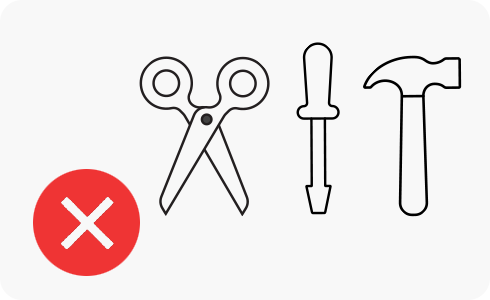
Ako nosite rukavice ili vam ruke nisu čiste kada dodirujete zaslon osjetljiv na dodir ili ako dodirujete zaslon oštrim predmetima ili vrhovima prstiju, zaslon osjetljiv na dodir možda neće raditi ispravno.

Zaslon osjetljiv na dodir možda neće raditi ispravno u vlažnim uvjetima ili kada je izložen vodi. Obrišite zaslon osjetljiv na dodir i provjerite ima li na njemu vlage prije ponovnog pokušaja.
Vaš telefon Galaxy ima značajku koja povećava osjetljivost zaslona na dodir koja se može upotrebljavati kada je pričvršćena zaštita zaslona. Ako smatrate da je dodir na zaslonu postao manje osjetljiv nakon upotrebe zaštite zaslona, slijedite korake u nastavku kako biste omogućili značajku osjetljivosti na dodir.
Uzmite u obzir: Ako zaslon ne reagira ili je napukao, uređaj će se možda morati popraviti.
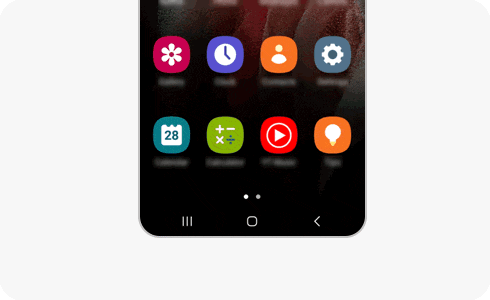
Reagira li Vaš uređaj samo na prelaske dvama prstima ili gestikulaciju dvostrukog dodira? Ako je tako, možda je uključena funkcija „TalkBack”. Upotrebljava izgovorene povratne informacije kako bi se opisalo što je na zaslonu. Kako biste onemogućili tu funkciju, slijedite sljedeće korake.
„TalkBack” možete i isključiti upotrebom funkcije Bixby. Pritisnite i držite gumb Bixby. Recite: „Turn off Talkback (Isključi Talkback)”.

Imate uređaj koji je kompatibilan s olovkom S Pen, ali nakon stavljanja zaštite imate problema s prepoznavanjem olovke S Pen? Svi dodatci treće strane s magnetnom komponentom mogu utjecati na prepoznavanje olovke S Pen. Za popravak: uklonite dodatak, stavite zaštitu koju je odobrio Samsung, pokušajte ponovno. Za optimalan rad olovke S Pen, izbjegavajte njezino izlaganje magnetnim predmetima kao što su ključevi, kovanice ili satovi.
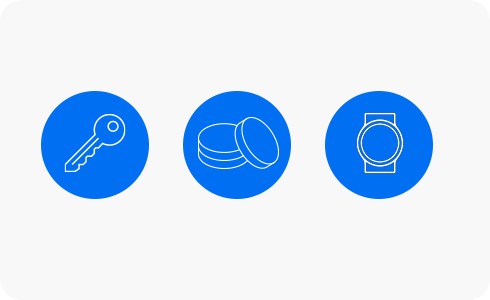
Uzmite u obzir:
- Snimke zaslona uređaja i izbornika mogu se razlikovati ovisno o modelu uređaja i verziji softvera.
- Za dodatne informacije posjetite Samsung podršku.
Zahvaljujemo na povratnim informacijama
Odgovorite na sva pitanja.
Code to Open Chat Window



